Det finns tydliga regler för videokonferensetikett som alla måste följa före, under och efter möten. Att följa dessa regler är ännu viktigare i dagens arbete-hemifrån-dominerade arbete. Men många Teams-användare där ute verkar inte bry sig om bakgrundsljud när de är mitt i ett videomöte.
Till exempel kan du ofta höra dem blanda papper, smälla igen dörrar, kontinuerligt skriva på tangentbordet och så vidare. Om du har tur kan du till och med höra deras grannes hund skälla. Ta det som en bonus.
Den goda nyheten är att du enkelt kan undvika sådana obehagliga scenarier genom att helt enkelt aktivera alternativet för brusreducering. Kom dock ihåg att det här alternativet endast är tillgängligt i Teams Windows-skrivbordsapp.
Hur man aktiverar brusreducering på Microsoft Teams
- Det första steget är att starta Teams och klicka på din profilbild.
- Välj sedan inställningar och gå till Enheter.
- Leta upp Ljuddämpning sektion. Du kan välja mellan Bil, Hög, Låg, eller ingen brusdämpning.
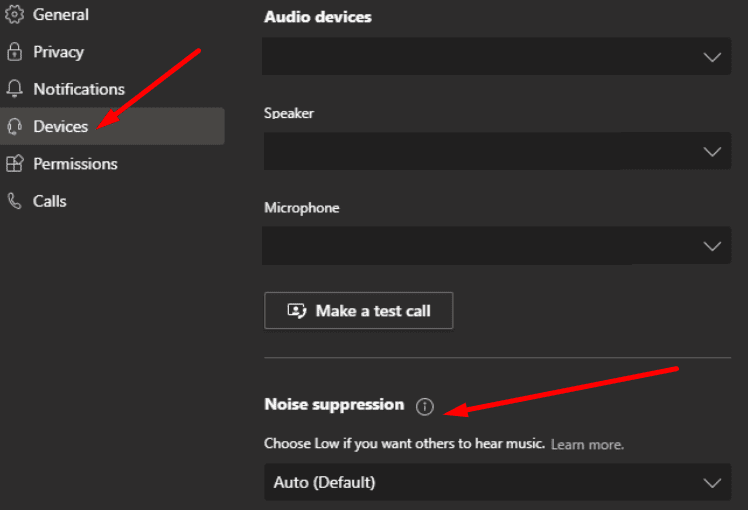
- Till sist, tillämpa ändringarna och kontrollera om du är nöjd med resultaten.
Microsoft Teams brusreduceringsnivåer
Teams erbjuder användarna fyra olika brusreduceringsnivåer som användare kan välja mellan. Varje alternativ kommer med sina egna speciella egenskaper. Men de har alla något gemensamt: de drivs av AI-algoritmer.
- Bil. Aktivera det här alternativet om du vill att Teams ska välja den bästa nivån av brusreducering baserat på din miljö.
- Hög. Aktivera det här alternativet för att avbryta allt bakgrundsljud som inte är tal. Det här alternativet är endast tillgängligt på AVX2-datorer. Men du kan inte använda det om mötet är inspelat eller livetextning är på.
- Låg. Appen avbryter bara kvarstår och upprepade bakgrundsljud.
- Av. Det finns ingen brusdämpning. Om du befinner dig i en miljö med lågt bakgrundsljud behöver du inte aktivera brusreducering. Skaffa en högkvalitativ mikrofon så hör folk dig bra.
Slutsats
Brusreducering på Microsoft Teams låter dig kontrollera eller blockera alla irriterande bakgrundsljud från din miljö. På detta sätt kan de andra mötesdeltagarna fokusera på vad du säger utan att bli distraherad av konstiga bakgrundsljud.
⇒ Över till dig nu
Vilka är de mest minnesvärda bakgrundsljuden du någonsin hört under Teams-mötet? Hur reagerade folk? Dela dina berättelser i kommentarerna nedan.